ppt中想要制作一个文字动画,文字一个一个出现并翻转,然后一个一个翻转消失,该怎么实现呢?下面我们就来看看详细的教程。
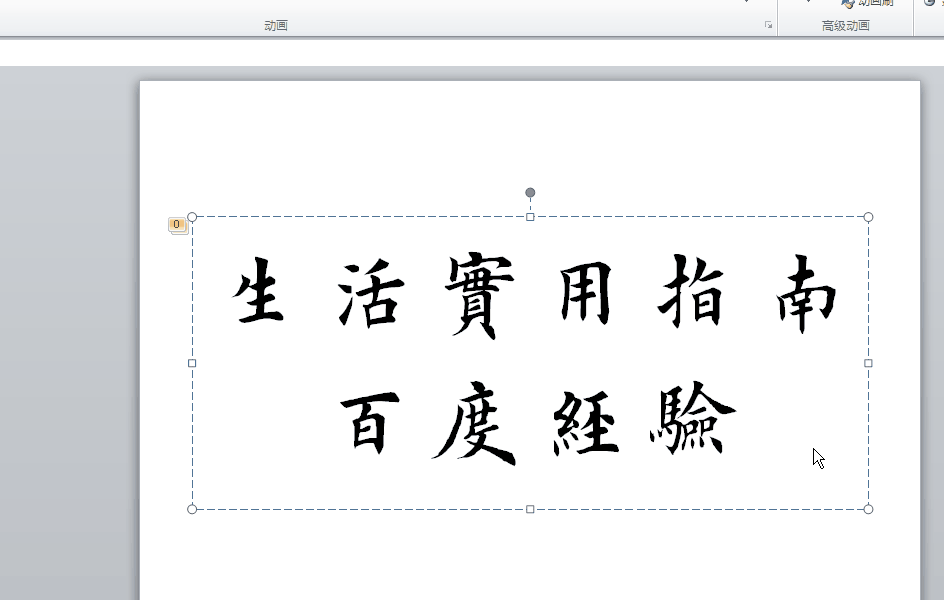
1、首先启动ppt 2010,插入一个文本框,并设置文字内容。
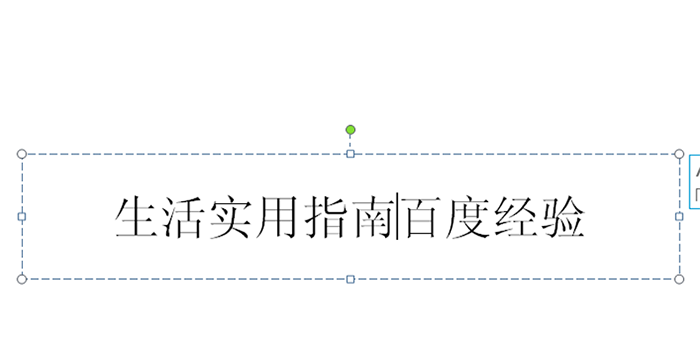
2、执行ctrl+a组合键全选文字,设置字体为“田英章毛笔楷书”,字号为100.
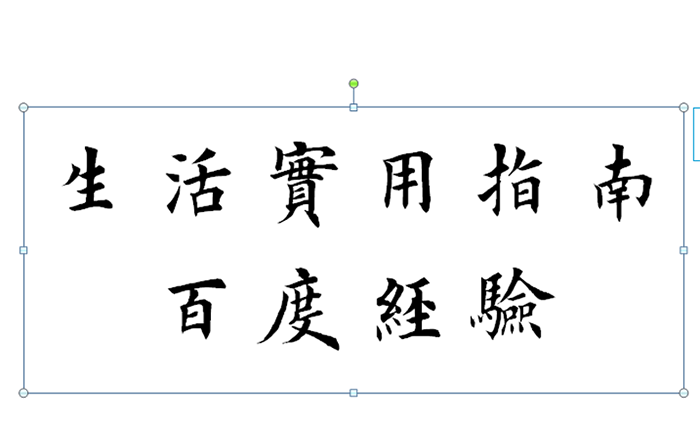
3、执行动画-添加动画命令,从进入中选择旋转动画,并调出动画窗格。

4、在旋转对话框中,设置效果选项卡中的动画文本为按字母,字母间的延迟百分比为100.
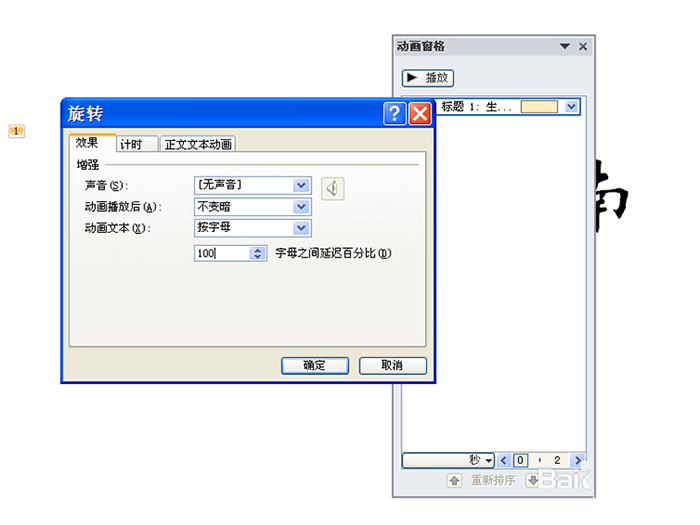
5、同样方法添加退出的收缩并旋转动画,设置动画文本为按字母,延迟百分比为100
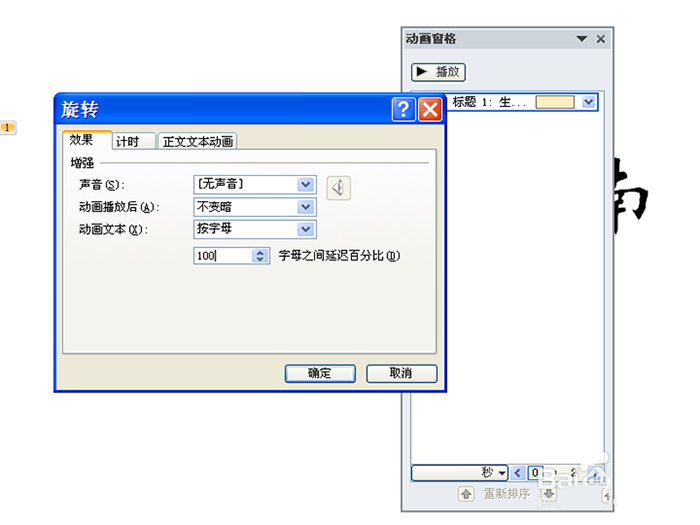
6、选择第一个动画设置开始为与上一动画同时,设置第二个动画为从上一动画之后,并设置持续时间为2,播放查看效果。

以上即是ppt制作文字动画的教程,希望大家喜欢。
标签: PPT文字特效




